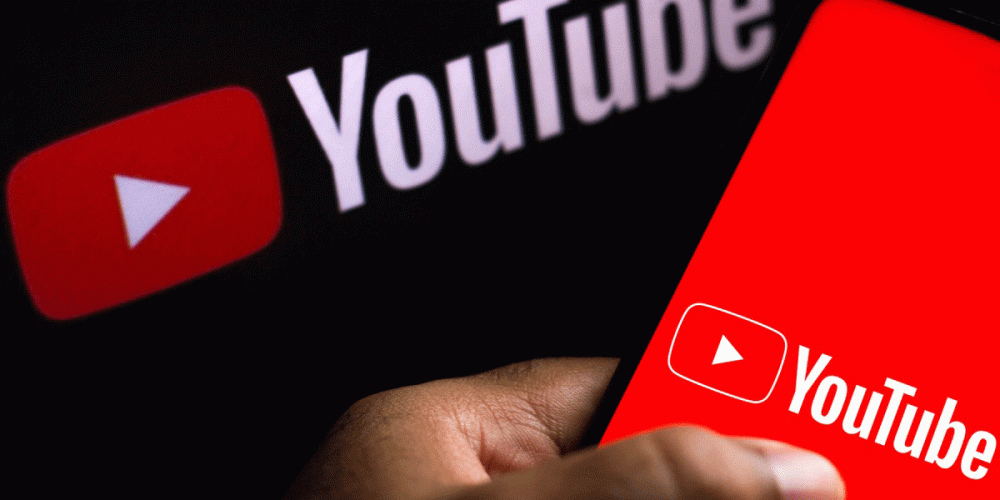
Když si do mobilu nainstalujete aplikace, zpočátku zabírají místo, které ve skutečnosti nezabírají. A je to tím, při používání aplikací ukládají dočasné soubory které začnou hromadit paměť ve vašem zařízení.
Tyto dočasné soubory jsou známé jako mezipaměť a pomáhají aplikacím a webům pracovat rychleji tím, že nemusíte znovu generovat všechny požadované soubory.
Čas od času vymazání mezipaměti pomáhá platformě fungovat hladce. Tímto způsobem můžete sledovat svá oblíbená videa bez přerušení. V tomto článku vám ukážeme, jak vymazat mezipaměť v mobilní nebo stolní aplikaci YouTube .
Jak vymazat mezipaměť aplikace YouTube v systému Android
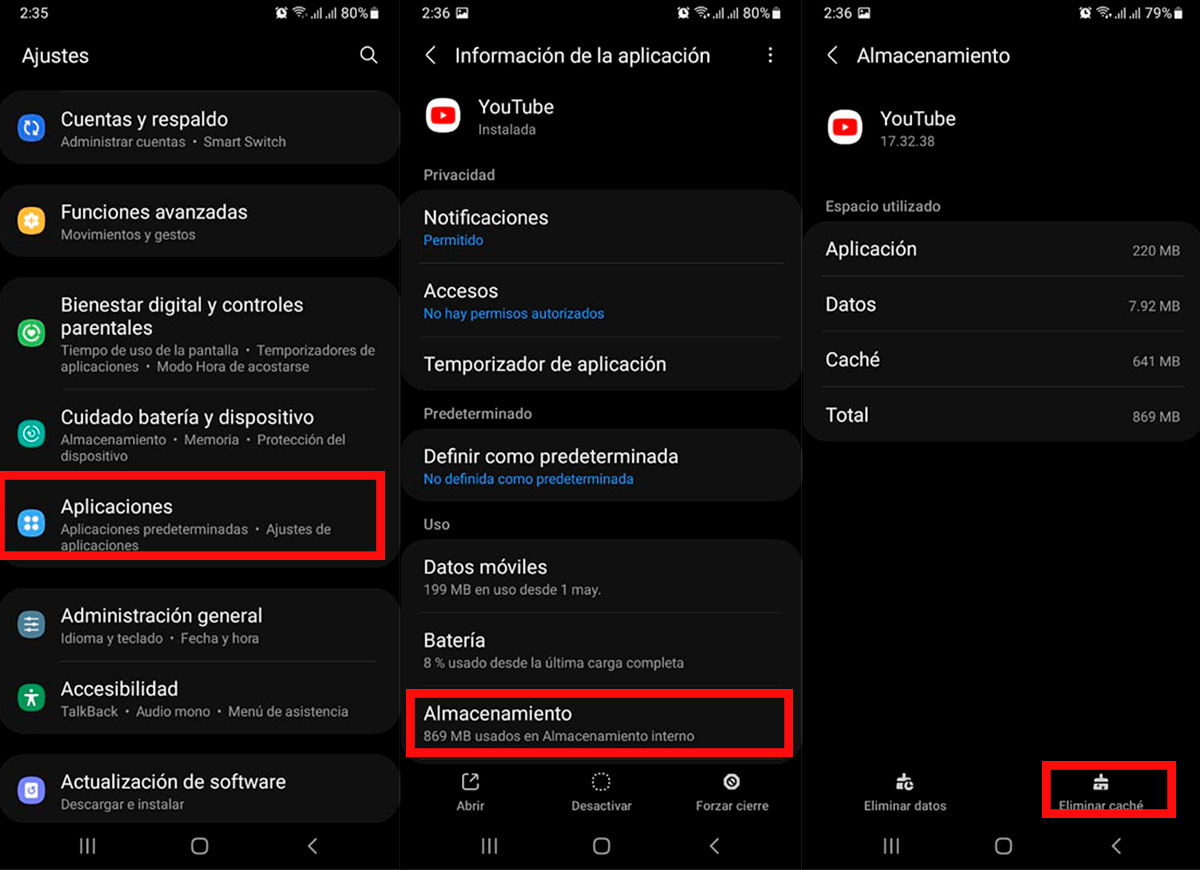
Vymazáním mezipaměti YouTube nesmažete nic z vašich osobních účtů . Pamatujte, že kroky, které vám ukážeme níže, závisí na modelu vašeho mobilu, ale teoreticky je to u všech téměř stejné.
- Přejít na Nastavení vašeho mobilního telefonu.
- Podívejte se na Aplikace nebo sekce aplikací.
- Přejíždějte prstem, dokud nezískáte aplikaci YouTube.
- Klepněte na Skladování A vyberte položku Vymazat mezipaměť volba.
Tímto postupem začne váš mobil čistit mezipaměť aplikace. Znovu otevřete aplikaci a bude jako nová. Užijte si sledování videí!
Proces vymazání mezipaměti se u každého prohlížeče liší. Také musíte vymazat mezipaměť všech webových stránek, jako je prohlížeče obecně neumožňují vymazat mezipaměť konkrétního webu .
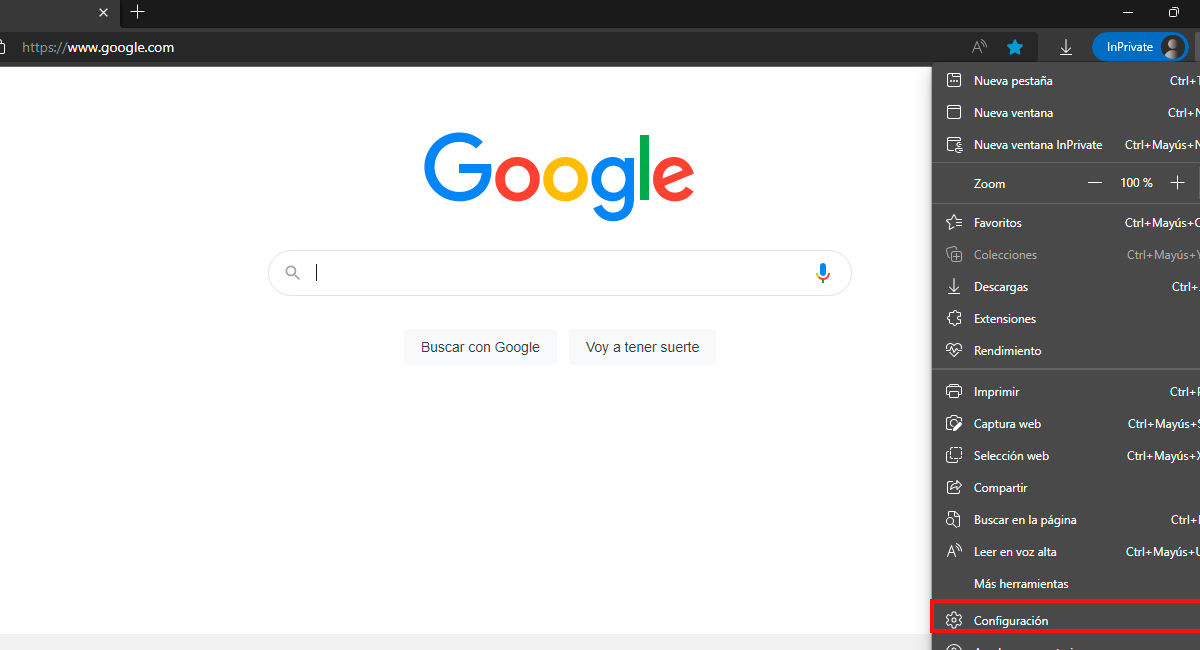
- Když otevřete prohlížeč, přejděte do pravého horního rohu, stiskněte 3 tečky a poté Nastavení .
- In Nastavení , na liště vlevo vyberte Ochrana osobních údajů, vyhledávání a služby .
- Přejeďte trochu dolů a vyberte Smazat údaje o prohlížení , klepněte na Zvolte, co chcete vymazat .
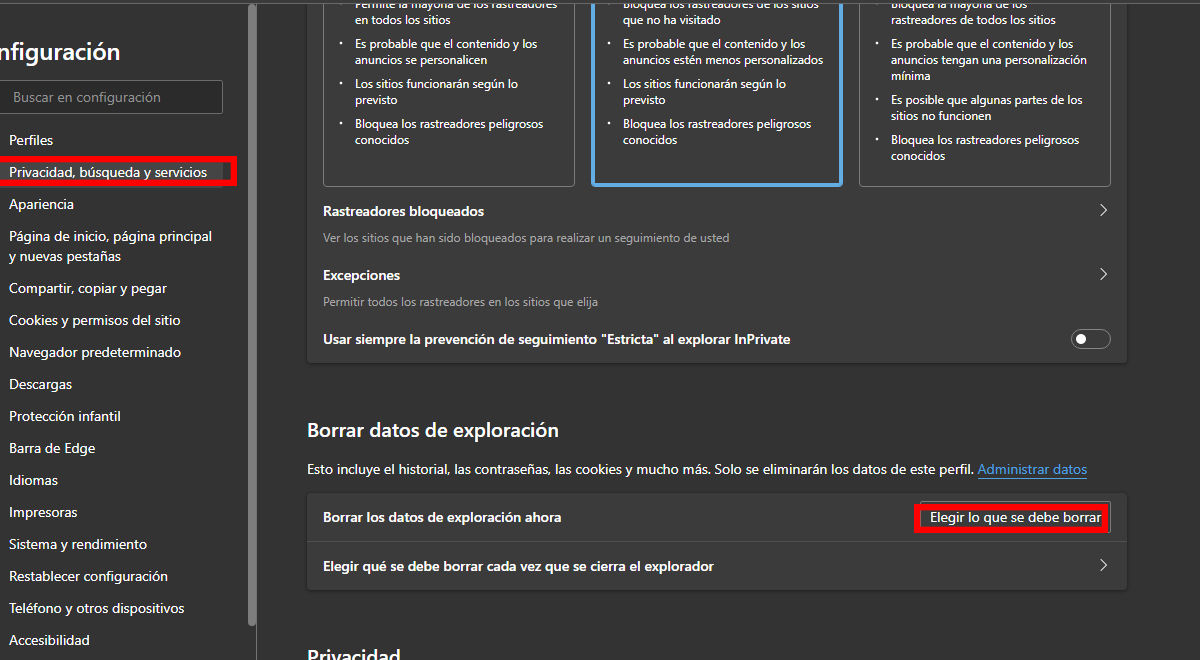
- A Smazat údaje o prohlížení se objeví pole, zde můžete vybrat časové období dat, která chcete vymazat.
- Kontrola Soubory a obrázky uložené v mezipaměti pro vymazání mezipaměti pro zvolené časové období a klepněte na Jasno teď .
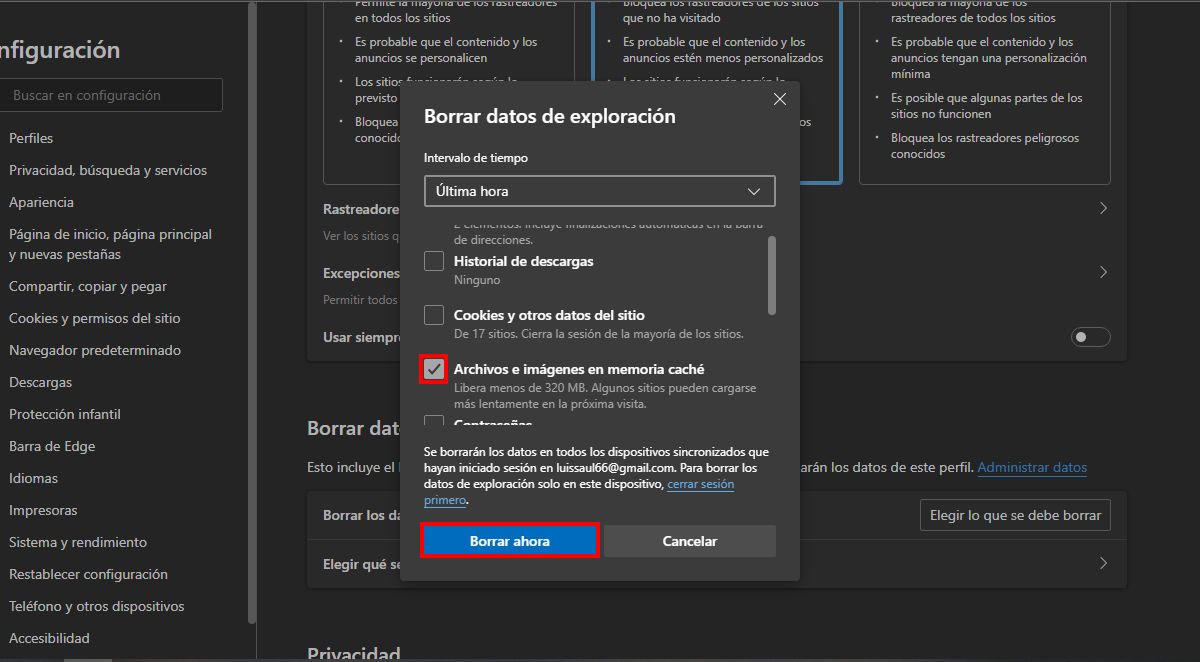
Chcete-li vyčistit další data prohlížeče, můžete zkontrolovat další možnosti, jako je historie procházení nebo historie stahování. Chytrý! Edge vymaže vaši mezipaměť.
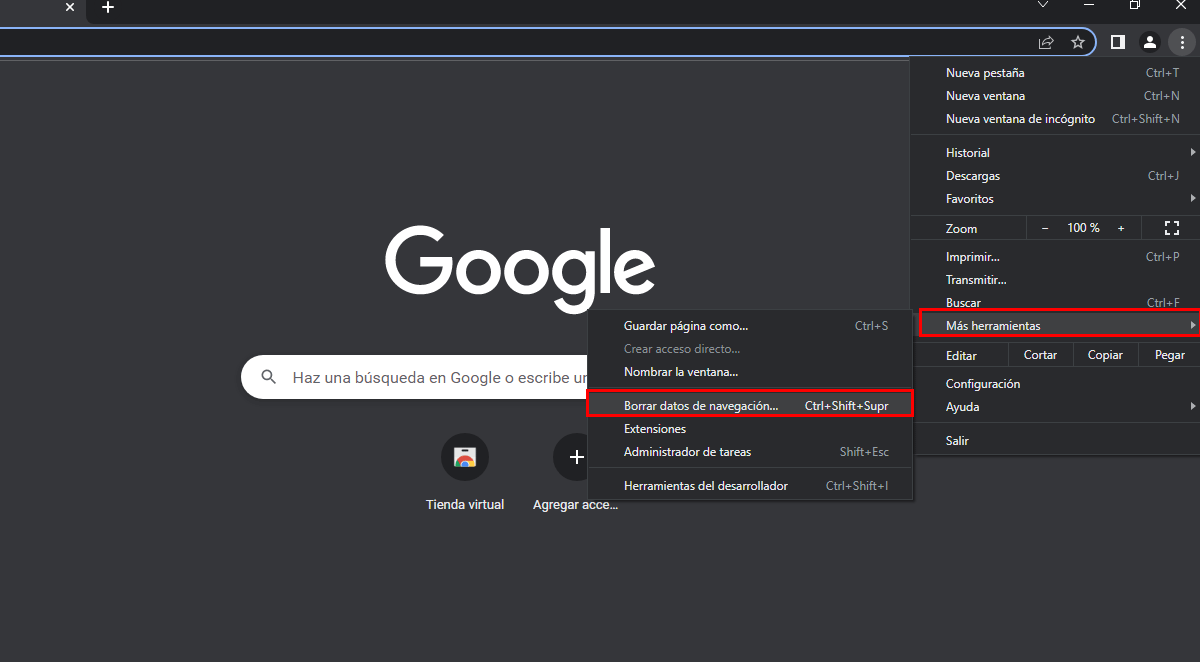
- Otevřete prohlížeč a stiskněte 3 tečky vpravo nahoře.
- Podívejte se na Více nástrojů možnost, otevře se rozevírací nabídka a vyberte Smazat údaje o prohlížení.
- A Smazat údaje o prohlížení box se otevře.
- Vyberte časový interval, ve kterém budou data smazána, zaškrtněte volbu Ukládané snímky a soubory a klepněte na tlačítko Jasné datum .
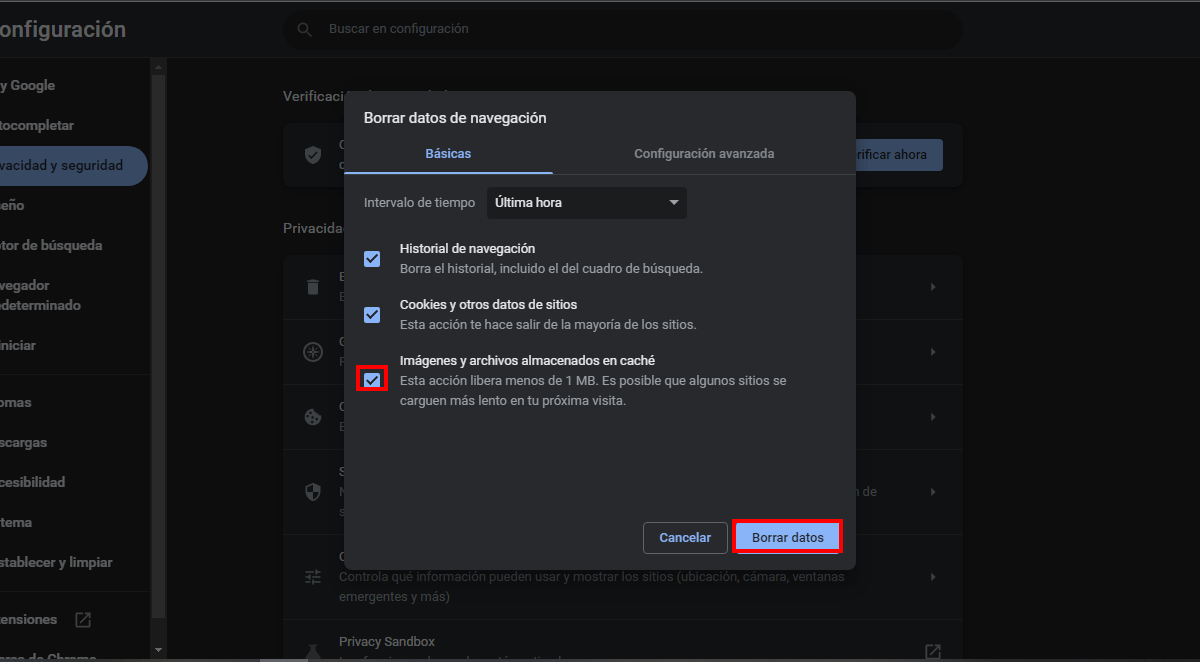
Chytrý! Jak jste viděli, čištění mezipaměti YouTube je jednoduchý proces, jehož dokončení vám nebude trvat dlouho. Čištění vašich zařízení vám pomůže funkce, které nabízí YouTube lepším způsobem.